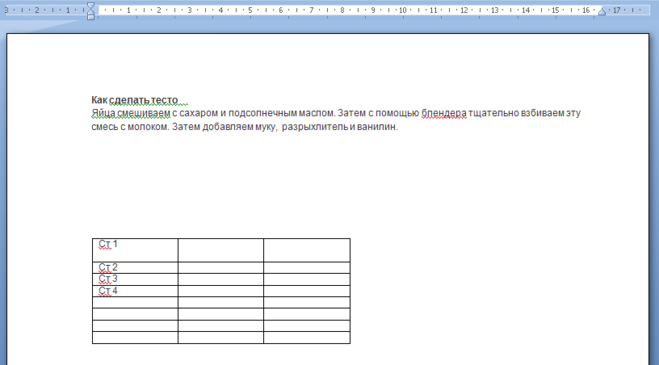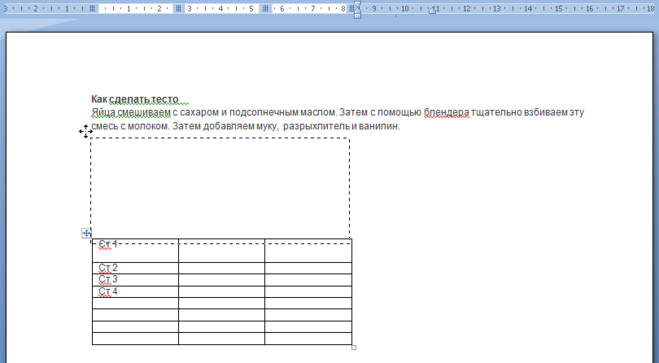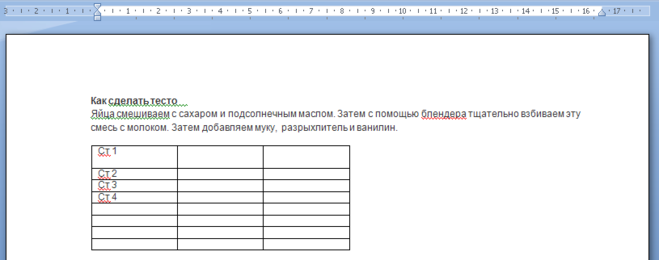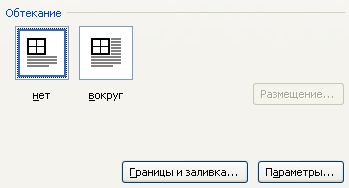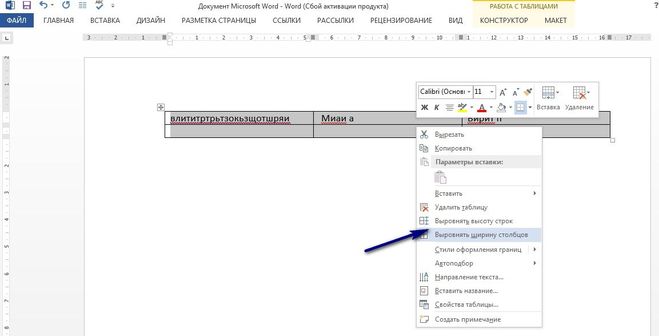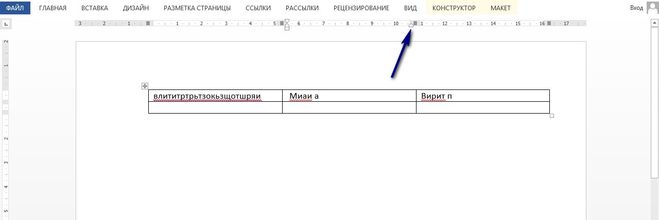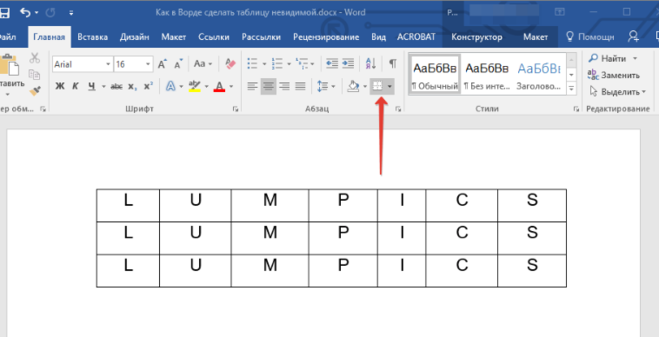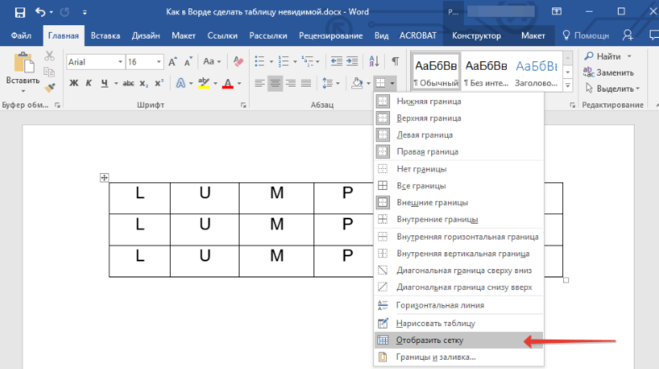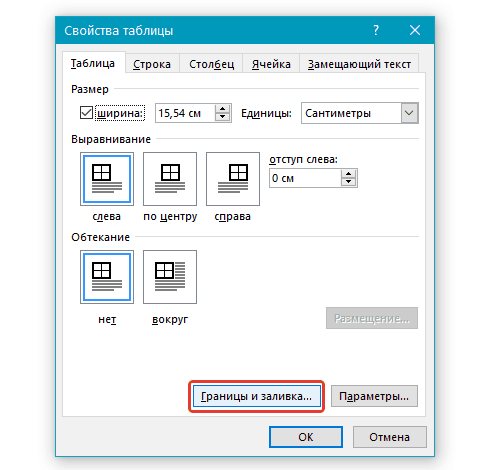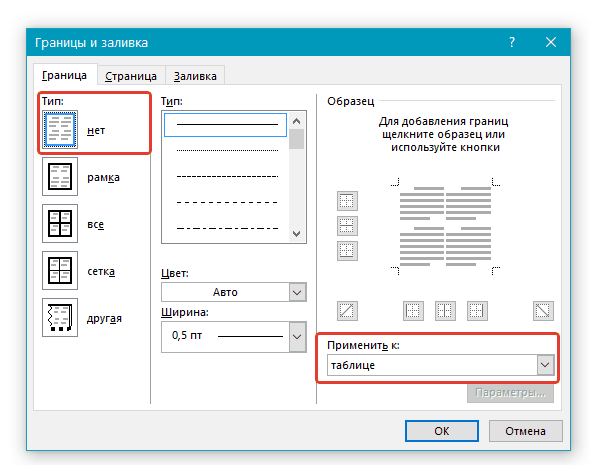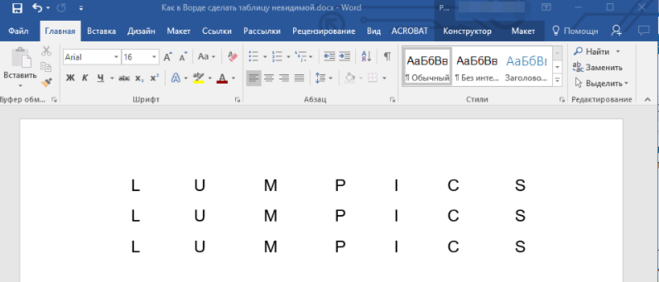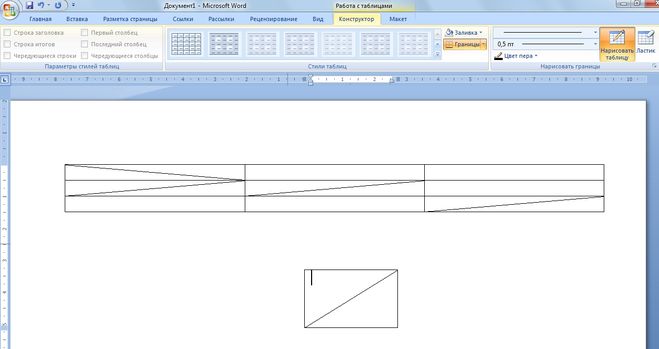Как подтянуть таблицу в ворде вверх
Как поднять таблицу вверх в ворде?
В программе ворд может возникнуть ситуация, когда между текстом и таблицей есть пустое пространство и требуется его убрать. Рассмотрим, простую пошаговую инструкцию, как поднять таблицу вверх в программе ворд.
Перед нами фрагмент документа, в котором есть пустая область между текстом и таблицей.
Чтобы убрать эту пустоту, можно использовать два варианта:
Вариант I. Используем клавишу «Backspace». На клавиатуре есть клавиша со стрелочкой налево, с помощью которой удаляют не нужный текст.
Ставите курсор на верхнюю границу таблицы.
После нажимаете на клавишу «Backspace», таблица начинает двигаться верхнюю часть, а пробел пропадет.
Вариант II. Перетаскиваем таблицу, для этого сначала выделяем её, чтобы появился в верхнем правом углу крестик.
Хватаем за этот крестик и начинаем перемещать таблицу в нужном направление.
Как поднять таблицу в Ворде вверх?
Как в Ворде поднять таблицу вверх на определённое количество строчек?
1 вариант
В документе Ворд между текстом и таблицей находится несколько пустых строчек, а вам нужно поднять таблицу так, чтобы она находилась за текстом вплотную.
В этом случае можно поступить следующим образом:
1) Выделить все пустые строки с помощью левой кнопки мыши и удалить их клавишей «Delete» / командой «Вырезать».
В итоге таблица окажется непосредственно за текстом.
2) Наведите курсор на таблицу, у неё появится специальный значок привязки таблицы:
Нажмите на этот знак и перетащите контур таблицы.
3) Можно вырезать таблицу с помощью стандартной комбинации «Ctrl» + «X», а затем поставить курсор на первую строчку после текста и вставить её с помощью комбинации «Ctrl» + «V».
2 вариант
Вам нужно разместить таблицу перед каким-нибудь абзацем с текстом.
Если таблица не на всю ширину страницы (как на скриншоте), то возможен вариант, при котором текст расположится справа от таблицы.
В этом случае нужно в свойствах таблицы поставить «Обтекание»: «Нет».
Если это свойство установлено, то таблица будет размещена так, как и требуется.
Зайти в меню свойства, выбрать обтекания текстом нет, потом навести курсор на таблицу,взять за значок в левом верхнем углу таблицы (квадратик с крестиком из 4-х стрелок внутри) левой кнопкой мышки и перетащить вверх или вниз на столько строк, сколько надо
Для этого лучше сначала сделать обтекание таблицы текстом, как это делается можно посмотреть здесь. После этого можно будет поднимать таблицу в любое место текста.
Если без этого то просто переместите часть текста с верху в низ под таблицу.
Для поднятия таблицы в Ворде вверх выделите все находящиеся пустые строки при помощи левой кнопки мыши, а после вырежьте или удалите Delete/Вырезать. Так, таблица будет за текстом. Следует навести курсор на таблицу, так у нее будет специальный значок того, что она привязана к таблице. Вы сможете вырезать таблицу при помощи Ctrl» + «X» после, можно поставить курсор на первую строчку после текста. Так, вы сможете ее вставить используя комбинацию Контрл + V.
Этот способ не самый удобный: он делает ячейки одинаковыми. Если вы хотите, чтобы ячейки были разного размера, то встаньте на нужную ячейку и посмотрите на линейку: там появятся границы ячеек и ползунки. Левой кнопкой мыши «возьмите» ползунок и тащите в нужную сторону, чтобы уменьшить или увеличить ячейку.
Текстовый редактор MS Word имеет много функций, в том числе и построение таблиц и снятие границ таблицы.
Выделяем таблицу мышью и выбираем пункт «Свойства таблицы», в открывшемся окне выбираем пункт «Границы и заливка»
На экране выбираем пункт «Нет», и в разделе «Применить к» выбираем «Таблице» и нажимаем кнопку «Ок».
Получается вот такая картинка без таблицы с сохранением текста:
Есть несколько методов. На как уже сказано, они хороши только для создания таблиц, которые будут заполняться вручную. Или же в эту самую ячейку не будут помешать информацию вообще, она будет словно перечеркнута.
Самый простой способ создания такой таблицы следующий.
Можно и с самого начала выбирать кнопку Нарисовать таблицу. Тогда все рисуется с нуля, как каркас таблицы, так и полосы по диагонали.
Как правило расположить рядом две таблицы нужно для сравнения чисел в них.
И разные способы расположения влияют на то, что строчки сдвигаются то в первой таблице, то во второй. Сдвигать их назад на место не всегда получается.
Поэтому если стоит такое задание и нужно расположить рядом две таблицы, например каждая по 3 столбика, то я делаю одну таблицу на 7 столбиков: первая таблица из трех, разделительный столбик и вторая на три столбика. Разделительный уменьшаю до минимума, получается вот так:
Как в ворде поднять таблицу выше
Как поднять выше таблицу в ворде?
Как поднять вверх таблицу в ворде?
Как подтянуть таблицу в ворде?
Как свободно перемещать таблицу в ворде?
Для этого достаточно, в режиме разметки навести указатель на таблицу и удерживать его, пока не отобразится маркер перемещения таблицы. Затем, наведите указатель на маркер перемещения таблицы, пока он не примет вид крестообразной стрелки, и нажав левую кнопку мыши, перетащите таблицу в новое место.
Как поднять текст вверх?
1) Сначала выделить текст, который вам нужно поднять, а затем вырезать его с помощью комбинации клавиш «Ctrl» + «X». 2) Затем поставить курсор в нужное место и вставить этот текст с помощью «Ctrl» + «V». Другой вариант: Это перетаскивание текста с помощью мыши.
Как поднять таблицу вверх Excel?
Перемещение строк и столбцов в Excel
Как в ворде сместить текст вверх или вниз?
Смещение текста в ворде
Как убрать разрыв в таблице в Ворде?
Как убрать перенос таблицы в Word на следующую страницу?
Как исправить таблицу в ворде?
Чтобы задать или изменить параметры таблицы в Word или Outlook, щелкните правой кнопкой мыши таблицу и выберите пункт Свойства таблицы.
Как поместить большую таблицу на одной странице в ворде?
Уменьшение листа до одной страницы
Как двигать таблицу?
Как правильно переносить таблицу?
Выполняется это одновременным нажатием клавиш Ctrl+Enter, при курсоре, установленном в строку, которую намереваемся перенести. Вторая часть таблицы переместится на новую страницу, перейдя на которую нажатием кнопки Enter, можно вписать «Продолжение…», вставить дополнительную строку и пронумеровать ее ячейки.
Как поднять текст вверх в таблице?
В правом верхнем углу строки меню щелкните «Работа с таблицами | Макет». В правой части окна, в инструменте «Выравнивание» доступно несколько вариантов расположения текста, например, «Выровнять по центру по левому краю» или «Выровнять сверху по правому краю».
Как в таблице поднять текст?
Выравниваем текст в таблице
Как поднять текст на странице в ворде?
Изменение интервала между знаками
Изменение размера таблицы, столбца или строки
Настраивать размер таблицы, ширину столбцов и высоту строк вручную или автоматически. Вы можете изменить размер нескольких столбцов или строк и пространство между ячейками. Если вам нужно добавить таблицу в документ Word, см. в этой таблице.
В этой статье
Изменение ширины столбца
Чтобы изменить ширину столбца, выполните одно из следующих действий:
Чтобы задать точное значение для ширины столбца, щелкните ячейку в нем. На вкладке Макет в группе Размер ячейки щелкните в поле Ширина столбца таблицы, а затем укажите нужные параметры.
Чтобы автоматически изменять ширину столбцов по содержимому, щелкните таблицу. На вкладке Макет в группе Размер ячейки нажмите кнопку Автоподбор, а затем щелкните Автоподбор по содержимому.
Чтобы использовать линейку, выберите ячейку в таблице, а затем перетащите маркеры на линейке. Если вы хотите увидеть точную ширину столбца на линейке, при перетаскивании маркера удерживайте нажатой клавишу ALT.
Изменение высоты строки
Чтобы изменить высоту строки, выполните одно из следующих действий:
Чтобы задать точное значение для высоты строки, щелкните ячейку в ней. На вкладке Макет в группе Размер ячейки щелкните в поле Высота строки таблицы, а затем укажите нужную высоту.
Чтобы использовать линейку, выберите ячейку в таблице, а затем перетащите маркеры на линейке. Если вы хотите увидеть точную высоту строки на линейке, при перетаскивании маркера удерживайте нажатой клавишу ALT.
Придание нескольким столбцам или строкам одинакового размера
Выделите столбцы или строки, у которых должен быть одинаковый размер. Чтобы выбрать несколько разделов, которые не расположены рядом друг с другом, нажмите и удерживайте клавишу CTRL.
Нажимайте указатель мыши на таблицу, пока не появится перемещения таблицы, а затем щелкните его.
Одна или несколько строк
Щелкните слева от строки.
Столбец или несколько столбцов
Щелкните верхнюю линию сетки или границу столбца.
Щелкните левый край ячейки.
Автоматическое изменение размера столбца или таблицы с помощью автоподбора ширины
С помощью кнопки «Автоподбор» можно автоматически изменить размер таблицы или столбца по размеру содержимого.
На вкладке Макет в группе Размер ячейки нажмите кнопку Автоподбор.
Выполните одно из следующих действий.
Чтобы автоматически настроить ширину столбца, щелкните Автоподбор по содержимому.
Чтобы автоматически настроить ширину таблицы, щелкните Автоподбор по ширине окна.
Примечание: Высота строки будет автоматически изменяться по размеру содержимого, если не задать ее вручную.
Отключение автоподбора ширины
Если вы не хотите, чтобы ширина таблицы или столбца настраивалась автоматически, можно отключить автоподбор.
На вкладке Макет в группе Размер ячейки нажмите кнопку Автоподбор.
Щелкните Фиксированная ширина столбца.
Изменение размеров всей таблицы вручную
Перетащите границу таблицы до нужного размера.
Добавление и изменение места в таблице
Чтобы добавить пустое место в таблицу, можно настроить поля ячеек или интервал между ячейками.
Поля ячейки находятся внутри ячейки таблицы, как синяя стрелка в верхней части рисунка. Интервалы между ячейками ( например, оранжевая стрелка внизу)
На вкладке Макет в группе Выравнивание нажмите кнопку Поля ячейки, а затем в диалоговом окне Параметры таблицы:
Выполните одно из указанных ниже действий.
В разделе Поля ячеек по умолчанию введите значения для верхнего, нижнего, левого и правого полей.
В разделе Интервал между ячейками по умолчанию установите флажок Интервалы между ячейками и введите нужные размеры.
Примечание: Выбранные параметры будут применяться только к активной таблице. Для всех новых таблиц будет использоваться исходное значение.
Как поднять таблицу в Ворде вверх?
Как в Ворде поднять таблицу вверх на определённое количество строчек?
Зайти в меню свойства, выбрать обтекания текстом нет, потом навести курсор на таблицу,взять за значок в левом верхнем углу таблицы (квадратик с крестиком из 4-х стрелок внутри) левой кнопкой мышки и перетащить вверх или вниз на столько строк, сколько надо
Поднять таблицу вверх не сложно.
Для того, чтобы поднять таблицу, необходимо выделить пустую, ненужную область, находящуюся перед таблицей, после чего нажимаем на кнопку Delete.
Для поднятия таблицы можно предварительно её вырезать сочетанием клавиш Ctrl» + «X», а после этого, вставить её в нужное нам место.
1 вариант
В документе Ворд между текстом и таблицей находится несколько пустых строчек, а вам нужно поднять таблицу так, чтобы она находилась за текстом вплотную.
В этом случае можно поступить следующим образом:
1) Выделить все пустые строки с помощью левой кнопки мыши и удалить их клавишей «Delete» / командой «Вырезать».
В итоге таблица окажется непосредственно за текстом.
2) Наведите курсор на таблицу, у неё появится специальный значок привязки таблицы:
Нажмите на этот знак и перетащите контур таблицы.
3) Можно вырезать таблицу с помощью стандартной комбинации «Ctrl» + «X», а затем поставить курсор на первую строчку после текста и вставить её с помощью комбинации «Ctrl» + «V».
2 вариант
Вам нужно разместить таблицу перед каким-нибудь абзацем с текстом.
Здесь можно обойтись и без вставки дополнительных пустых строк — достаточно захватить таблицу за специальный значок-крестик и переместить контур таблицы в нужное место.
Если таблица не на всю ширину страницы (как на скриншоте), то возможен вариант, при котором текст расположится справа от таблицы.
В этом случае нужно в свойствах таблицы поставить «Обтекание»: «Нет».
Если это свойство установлено, то таблица будет размещена так, как и требуется.
Изменение размера таблицы, столбца или строки
Настраивать размер таблицы, ширину столбцов и высоту строк вручную или автоматически. Вы можете изменить размер нескольких столбцов или строк и пространство между ячейками. Если вам нужно добавить таблицу в документ Word, см. в этой таблице.
В этой статье
Изменение ширины столбца
Чтобы изменить ширину столбца, выполните одно из следующих действий:
Чтобы использовать мышь, найте указатель на правой стороне границы столбца, который вы хотите переместить, пока он не станет курсором 
Чтобы задать точное значение для ширины столбца, щелкните ячейку в нем. На вкладке Макет в группе Размер ячейки щелкните в поле Ширина столбца таблицы, а затем укажите нужные параметры.
Чтобы автоматически изменять ширину столбцов по содержимому, щелкните таблицу. На вкладке Макет в группе Размер ячейки нажмите кнопку Автоподбор, а затем щелкните Автоподбор по содержимому.
Чтобы использовать линейку, выберите ячейку в таблице, а затем перетащите маркеры на линейке. Если вы хотите увидеть точную ширину столбца на линейке, при перетаскивании маркера удерживайте нажатой клавишу ALT.
Изменение высоты строки
Чтобы изменить высоту строки, выполните одно из следующих действий:
Чтобы использовать мышь, наберите указатель мыши на границе строки, которые вы хотите переместить, пока она не станет указателем 
Чтобы задать точное значение для высоты строки, щелкните ячейку в ней. На вкладке Макет в группе Размер ячейки щелкните в поле Высота строки таблицы, а затем укажите нужную высоту.
Чтобы использовать линейку, выберите ячейку в таблице, а затем перетащите маркеры на линейке. Если вы хотите увидеть точную высоту строки на линейке, при перетаскивании маркера удерживайте нажатой клавишу ALT.
Придание нескольким столбцам или строкам одинакового размера
Выделите столбцы или строки, у которых должен быть одинаковый размер. Чтобы выбрать несколько разделов, которые не расположены рядом друг с другом, нажмите и удерживайте клавишу CTRL.
На вкладке «Макет» в группе «Размер ячейки» нажмите кнопку «Распределить столбцы 

Нажимайте указатель мыши на таблицу, пока не появится 
Одна или несколько строк
Щелкните слева от строки.
Столбец или несколько столбцов
Щелкните верхнюю линию сетки или границу столбца.
Щелкните левый край ячейки.
Автоматическое изменение размера столбца или таблицы с помощью автоподбора ширины
С помощью кнопки «Автоподбор» можно автоматически изменить размер таблицы или столбца по размеру содержимого.
На вкладке Макет в группе Размер ячейки нажмите кнопку Автоподбор.
Выполните одно из следующих действий.
Чтобы автоматически настроить ширину столбца, щелкните Автоподбор по содержимому.
Чтобы автоматически настроить ширину таблицы, щелкните Автоподбор по ширине окна.
Примечание: Высота строки будет автоматически изменяться по размеру содержимого, если не задать ее вручную.
Отключение автоподбора ширины
Если вы не хотите, чтобы ширина таблицы или столбца настраивалась автоматически, можно отключить автоподбор.
На вкладке Макет в группе Размер ячейки нажмите кнопку Автоподбор.
Щелкните Фиксированная ширина столбца.
Изменение размеров всей таблицы вручную
Наберитесь курсора на таблице, пока в ее правом нижнем углу 

Надождите, пока не станет двунаправивная стрелка на 
Перетащите границу таблицы до нужного размера.
Добавление и изменение места в таблице
Чтобы добавить пустое место в таблицу, можно настроить поля ячеек или интервал между ячейками.
Поля ячейки находятся внутри ячейки таблицы, как синяя стрелка в верхней части рисунка. Интервалы между ячейками ( например, оранжевая стрелка внизу)
На вкладке Макет в группе Выравнивание нажмите кнопку Поля ячейки, а затем в диалоговом окне Параметры таблицы:
Выполните одно из указанных ниже действий.
В разделе Поля ячеек по умолчанию введите значения для верхнего, нижнего, левого и правого полей.
В разделе Интервал между ячейками по умолчанию установите флажок Интервалы между ячейками и введите нужные размеры.
Примечание: Выбранные параметры будут применяться только к активной таблице. Для всех новых таблиц будет использоваться исходное значение.
Как в ворде поднять таблицу выше
Как поднять выше таблицу в ворде?
Как поднять вверх таблицу в ворде?
Как подтянуть таблицу в ворде?
Как свободно перемещать таблицу в ворде?
Для этого достаточно, в режиме разметки навести указатель на таблицу и удерживать его, пока не отобразится маркер перемещения таблицы. Затем, наведите указатель на маркер перемещения таблицы, пока он не примет вид крестообразной стрелки, и нажав левую кнопку мыши, перетащите таблицу в новое место.
Как поднять текст вверх?
1) Сначала выделить текст, который вам нужно поднять, а затем вырезать его с помощью комбинации клавиш «Ctrl» + «X». 2) Затем поставить курсор в нужное место и вставить этот текст с помощью «Ctrl» + «V». Другой вариант: Это перетаскивание текста с помощью мыши.
Как поднять таблицу вверх Excel?
Перемещение строк и столбцов в Excel
Как в ворде сместить текст вверх или вниз?
Смещение текста в ворде
Как убрать разрыв в таблице в Ворде?
Как убрать перенос таблицы в Word на следующую страницу?
Как исправить таблицу в ворде?
Чтобы задать или изменить параметры таблицы в Word или Outlook, щелкните правой кнопкой мыши таблицу и выберите пункт Свойства таблицы.
Как поместить большую таблицу на одной странице в ворде?
Уменьшение листа до одной страницы
Как двигать таблицу?
Как правильно переносить таблицу?
Выполняется это одновременным нажатием клавиш Ctrl+Enter, при курсоре, установленном в строку, которую намереваемся перенести. Вторая часть таблицы переместится на новую страницу, перейдя на которую нажатием кнопки Enter, можно вписать «Продолжение…», вставить дополнительную строку и пронумеровать ее ячейки.
Как поднять текст вверх в таблице?
В правом верхнем углу строки меню щелкните «Работа с таблицами | Макет». В правой части окна, в инструменте «Выравнивание» доступно несколько вариантов расположения текста, например, «Выровнять по центру по левому краю» или «Выровнять сверху по правому краю».
Как в таблице поднять текст?
Выравниваем текст в таблице
Как поднять текст на странице в ворде?
Изменение интервала между знаками
Изменение размера таблицы, столбца или строки
Настраивать размер таблицы, ширину столбцов и высоту строк вручную или автоматически. Вы можете изменить размер нескольких столбцов или строк и пространство между ячейками. Если вам нужно добавить таблицу в документ Word, см. в этой таблице.
В этой статье
Изменение ширины столбца
Чтобы изменить ширину столбца, выполните одно из следующих действий:
Чтобы задать точное значение для ширины столбца, щелкните ячейку в нем. На вкладке Макет в группе Размер ячейки щелкните в поле Ширина столбца таблицы, а затем укажите нужные параметры.
Чтобы автоматически изменять ширину столбцов по содержимому, щелкните таблицу. На вкладке Макет в группе Размер ячейки нажмите кнопку Автоподбор, а затем щелкните Автоподбор по содержимому.
Чтобы использовать линейку, выберите ячейку в таблице, а затем перетащите маркеры на линейке. Если вы хотите увидеть точную ширину столбца на линейке, при перетаскивании маркера удерживайте нажатой клавишу ALT.
Изменение высоты строки
Чтобы изменить высоту строки, выполните одно из следующих действий:
Чтобы задать точное значение для высоты строки, щелкните ячейку в ней. На вкладке Макет в группе Размер ячейки щелкните в поле Высота строки таблицы, а затем укажите нужную высоту.
Чтобы использовать линейку, выберите ячейку в таблице, а затем перетащите маркеры на линейке. Если вы хотите увидеть точную высоту строки на линейке, при перетаскивании маркера удерживайте нажатой клавишу ALT.
Придание нескольким столбцам или строкам одинакового размера
Выделите столбцы или строки, у которых должен быть одинаковый размер. Чтобы выбрать несколько разделов, которые не расположены рядом друг с другом, нажмите и удерживайте клавишу CTRL.
Нажимайте указатель мыши на таблицу, пока не появится перемещения таблицы, а затем щелкните его.
Одна или несколько строк
Щелкните слева от строки.
Столбец или несколько столбцов
Щелкните верхнюю линию сетки или границу столбца.
Щелкните левый край ячейки.
Автоматическое изменение размера столбца или таблицы с помощью автоподбора ширины
С помощью кнопки «Автоподбор» можно автоматически изменить размер таблицы или столбца по размеру содержимого.
На вкладке Макет в группе Размер ячейки нажмите кнопку Автоподбор.
Выполните одно из следующих действий.
Чтобы автоматически настроить ширину столбца, щелкните Автоподбор по содержимому.
Чтобы автоматически настроить ширину таблицы, щелкните Автоподбор по ширине окна.
Примечание: Высота строки будет автоматически изменяться по размеру содержимого, если не задать ее вручную.
Отключение автоподбора ширины
Если вы не хотите, чтобы ширина таблицы или столбца настраивалась автоматически, можно отключить автоподбор.
На вкладке Макет в группе Размер ячейки нажмите кнопку Автоподбор.
Щелкните Фиксированная ширина столбца.
Изменение размеров всей таблицы вручную
Перетащите границу таблицы до нужного размера.
Добавление и изменение места в таблице
Чтобы добавить пустое место в таблицу, можно настроить поля ячеек или интервал между ячейками.
Поля ячейки находятся внутри ячейки таблицы, как синяя стрелка в верхней части рисунка. Интервалы между ячейками ( например, оранжевая стрелка внизу)
На вкладке Макет в группе Выравнивание нажмите кнопку Поля ячейки, а затем в диалоговом окне Параметры таблицы:
Выполните одно из указанных ниже действий.
В разделе Поля ячеек по умолчанию введите значения для верхнего, нижнего, левого и правого полей.
В разделе Интервал между ячейками по умолчанию установите флажок Интервалы между ячейками и введите нужные размеры.
Примечание: Выбранные параметры будут применяться только к активной таблице. Для всех новых таблиц будет использоваться исходное значение.
Как поднять таблицу в Ворде вверх?
Как в Ворде поднять таблицу вверх на определённое количество строчек?
Зайти в меню свойства, выбрать обтекания текстом нет, потом навести курсор на таблицу,взять за значок в левом верхнем углу таблицы (квадратик с крестиком из 4-х стрелок внутри) левой кнопкой мышки и перетащить вверх или вниз на столько строк, сколько надо
Поднять таблицу вверх не сложно.
Для того, чтобы поднять таблицу, необходимо выделить пустую, ненужную область, находящуюся перед таблицей, после чего нажимаем на кнопку Delete.
Для поднятия таблицы можно предварительно её вырезать сочетанием клавиш Ctrl» + «X», а после этого, вставить её в нужное нам место.
1 вариант
В документе Ворд между текстом и таблицей находится несколько пустых строчек, а вам нужно поднять таблицу так, чтобы она находилась за текстом вплотную.
В этом случае можно поступить следующим образом:
1) Выделить все пустые строки с помощью левой кнопки мыши и удалить их клавишей «Delete» / командой «Вырезать».
В итоге таблица окажется непосредственно за текстом.
2) Наведите курсор на таблицу, у неё появится специальный значок привязки таблицы:
Нажмите на этот знак и перетащите контур таблицы.
3) Можно вырезать таблицу с помощью стандартной комбинации «Ctrl» + «X», а затем поставить курсор на первую строчку после текста и вставить её с помощью комбинации «Ctrl» + «V».
2 вариант
Вам нужно разместить таблицу перед каким-нибудь абзацем с текстом.
Здесь можно обойтись и без вставки дополнительных пустых строк — достаточно захватить таблицу за специальный значок-крестик и переместить контур таблицы в нужное место.
Если таблица не на всю ширину страницы (как на скриншоте), то возможен вариант, при котором текст расположится справа от таблицы.
В этом случае нужно в свойствах таблицы поставить «Обтекание»: «Нет».
Если это свойство установлено, то таблица будет размещена так, как и требуется.